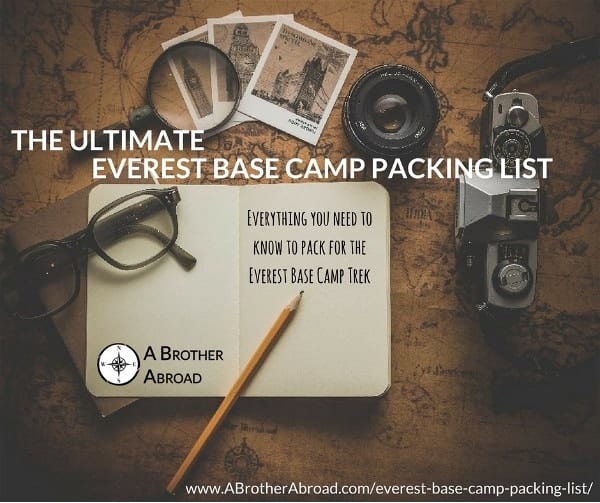Správa více monitorů může být náročná, i když Windows 11 nabízí funkce jako. Však,nabízí nástroje pro zefektivnění vašeho pracovního postupu a zvýšení produktivity, když máte příliš mnoho Windows rozmístěných na více monitorech. Zde je sedm funkcí PowerToys pro správu více monitorů jako profesionál.

Sedm funkcí PowerToys pro uživatele více monitorů ve Windows 11
Zde je seznam funkcí dostupných u PowerToys, které vám mohou pomoci zlepšit vaši produktivitu, pokud máte v nastavení dva nebo více monitorů.
- FancyZones
- PowerToys Run
- Nástroje pro myš
- Vždy na vrcholu
- Správce klávesnice
- Pravítko obrazovky
- Výběr barvy
Nejlepší na používání PowerToys je, že na rozdíl od softwaru třetích stran nezatěžuje systém.
1] FancyZones
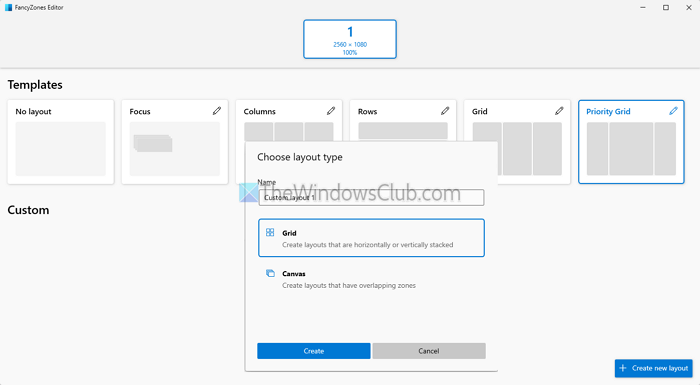
Systém Windows sice nabízí podobnou funkci, ale je omezený z hlediska rozvržení. PowerToyspřizpůsobené vašemu pracovnímu postupu a přizpůsobení každého monitoru. Snadno si zapamatuje polohu jednotlivých oken a vrátí je tam. Zde je seznam funkcí, které byste měli znát:
- Přepíše rozložení Windows
- Přesouvejte okna mezi zónami na více monitorech.
- Vyloučit aplikace.
- Přesunout nově vytvořená okna na aktivní monitor.
- Kliknutím prostředním tlačítkem myši můžete přepínat mezi různými zónami.
Musíte pouze zajistit, aby všechny monitory měly stejné škálování DPI. FancyZiones zkombinuje všechny monitory, aby je zvládl bez škytavky.
2] PowerToys Run
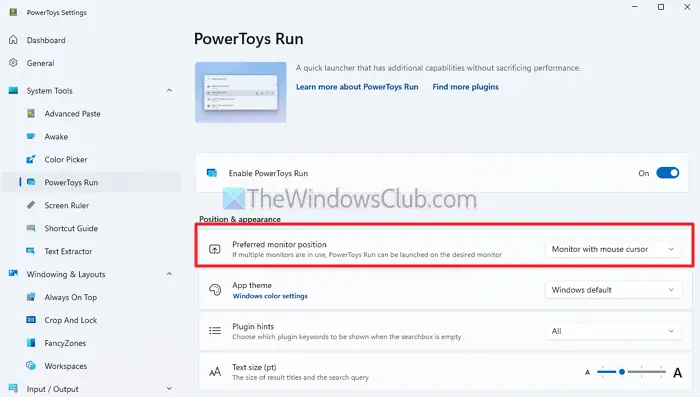
Kdykoli stisknete klávesu Windows, na primárním monitoru se otevře nabídka Start. Místo toho můžete použít PowerToys run, který je podobný macOS Finderu, ale zajišťuje, že jej můžete používat na aktivním monitoru. Můžete nakonfigurovat možnost Preferovaná poloha monitoru s aktivní polohou myši nebo okna a vybrat tak, kde se otevře vyhledávač.
3] Nástroje myši
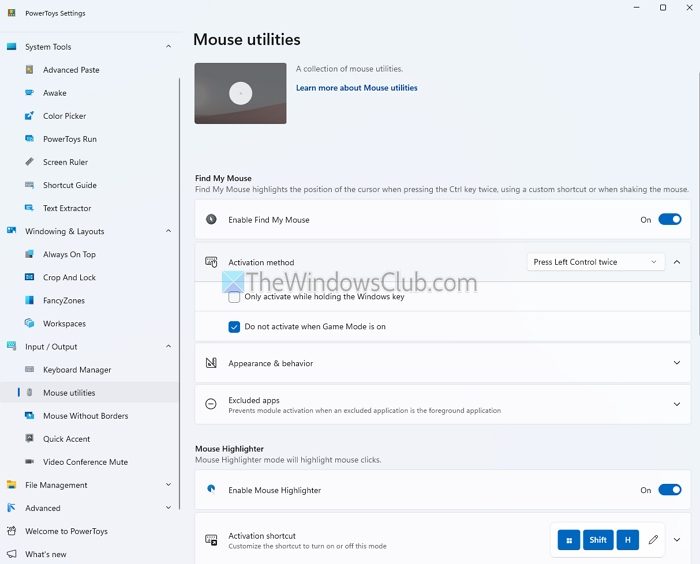
Jedním z největších problémů s myší ve scénáři s více monitory jenajít kurzor.PowerToys používá funkci Find My Mouse ke zvýraznění kurzoru při dočasném ztmavení obrazovky. Pomáhá zjistit, kde je na monitoru kurzor.
Při použití více počítačů namísto více monitorů, např. stolního počítače a notebooku, můžete použítMyš bez hranicfunkce. Tato funkce vám umožňuje pohybovat kurzorem mezi počítači, aniž byste potřebovali hardwarový přepínač nebo placený software. Umožňuje také sdílet schránky, přenášet soubory atd.
Poslední v seznamu jeMyší skok, která po spuštění pořídí snímek celé obrazovky a umožní vám vybrat, kam přesunout myš. Pokud tedy potřebujete kliknout na něco, co je příliš daleko, můžete to udělat na snímku obrazovky a zvýrazní to.
4] Vždy navrchu
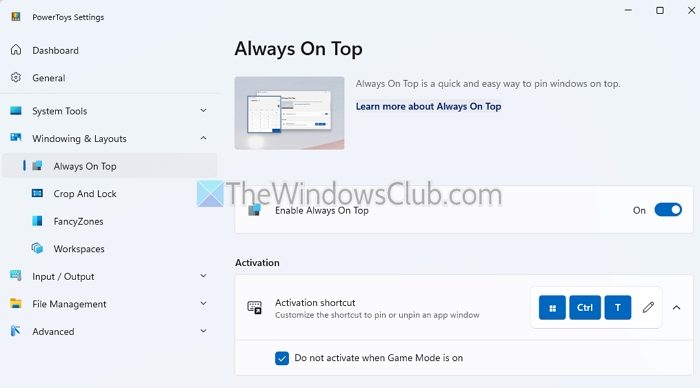
To jeideální pro nastavení s jedním a více monitory. Můžete použít jednoduchou zkratku (Win+Ctrl+T) do, a to i při práci na jiných obrazovkách. Díky tomu jsou referenční materiály, videa nebo monitorovací nástroje dostupné na více monitorech a nezmizí, když otevřete další okno.
5] Správce klávesnice
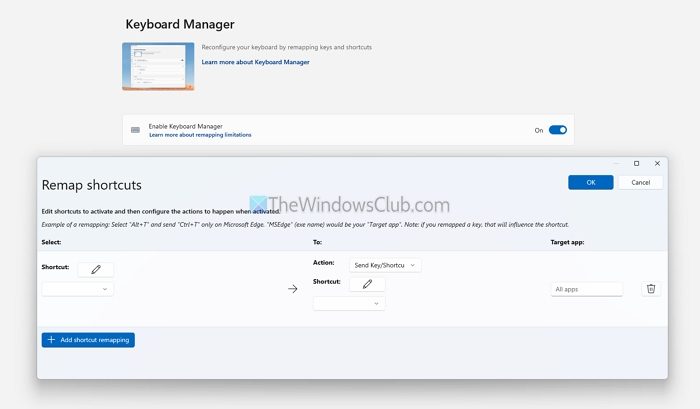
Kromě toho můžete použítna, který vám pomůže optimalizovat klávesnici pro bezproblémové pracovní postupy s více monitory. Tyto pracovní postupy mohou být specifické pro aplikaci, takže aplikaci můžete nastavit, pokud máte aplikace na vyhrazené obrazovce.
6] Pravítko obrazovky
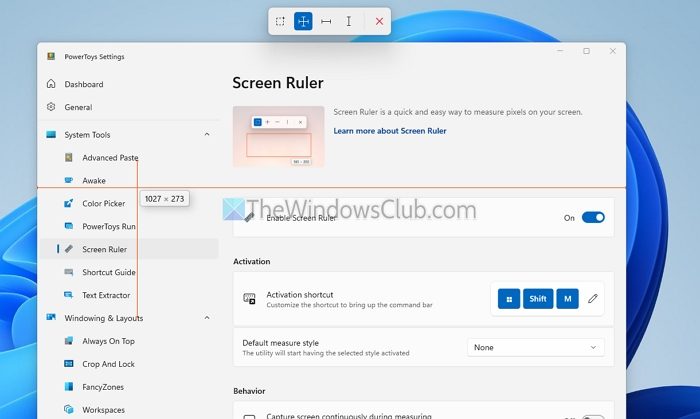
Pokud potřebujete přesně měřit prvky nebo objekty na monitorech, PowerToys nabízí a. Může zahrnovat monitory různých rozlišení a pomoci vám měřit.
Je zvláště užitečný pro grafický design a úlohy UI/UX, zajišťuje správné rozměry, rozestupy a zarovnání prvků, jako jsou tlačítka, ikony a textová pole v maketách a návrzích. Při vývoji webu pomáhá při dosahování pixelově dokonalých rozvržení měřením vzdáleností a ověřováním citlivosti prvků na webových stránkách nebo aplikacích.
7] Výběr barvy
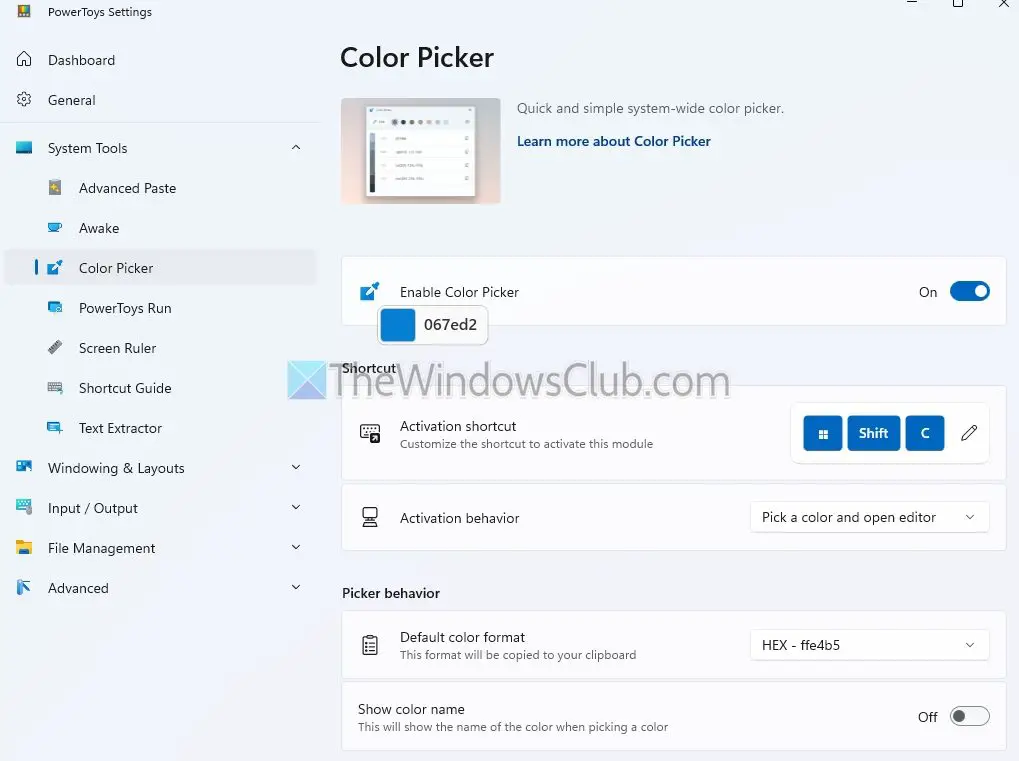
Spotřebitelé si většinou berou monitory různých typů. Pokud je tomu tak, již víte, že více monitorů může zobrazovat barvy odlišně v důsledku různých barevných profilů, rozlišení nebo nastavení kalibrace. Aumožňuje uživatelům ověřovat barvy přímo z každé obrazovky, což zajišťuje jednotnost návrhů, dokumentů nebo aplikací.
PowerToys nabízí uživatelům více monitorů nástroje pro zjednodušení pracovních postupů, zlepšení navigace a zvýšení produktivity. Od správy oken pomocí FancyZones až po, PowerToys mění způsob, jakým používáte nastavení více monitorů.
Také by vás mohly zajímat tyto příspěvky:
- umožňuje spravovat více monitorů
- umožňuje snadno spravovat více monitorů v systému Windows
- umožňuje spravovat duální nebo více displejů v systému Windows.
Může PowerToys pomoci s optimalizací nastavení zobrazení na více monitorech?
I když PowerToys přímo neupravuje nastavení zobrazení, jako je rozlišení nebo obnovovací frekvence, jeho nástroje jako FancyZones a Always on Top vám pomohou optimalizovat způsob zobrazení Windows a aplikací. Můžete vytvořit rozvržení specifická pro monitor nebo zajistit, aby kritická okna zůstala viditelná bez ohledu na konfiguraci zobrazení.
Číst:Jak na to
Podporuje PowerToys nastavení více monitorů s různými rozlišeními a orientacemi?
PowerToys bezproblémově funguje napříč více monitory s různými rozlišeními, poměry stran a orientací. Nástroje jako FancyZones a Mouse Utilities se přizpůsobí jedinečným vlastnostem každého monitoru a umožňují konzistentní funkčnost a navigaci.


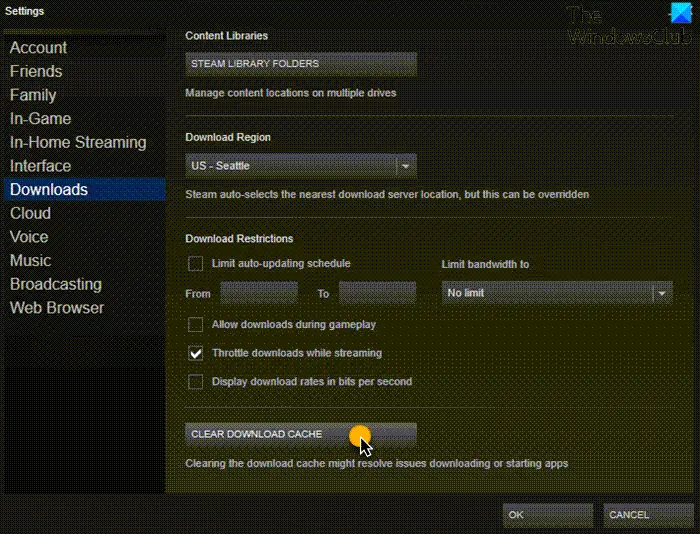
![Excel Find nefunguje [Opravit]](https://elsefix.com/tech/tejana/wp-content/uploads/2024/12/Excel-Find-is-not-working.jpg)



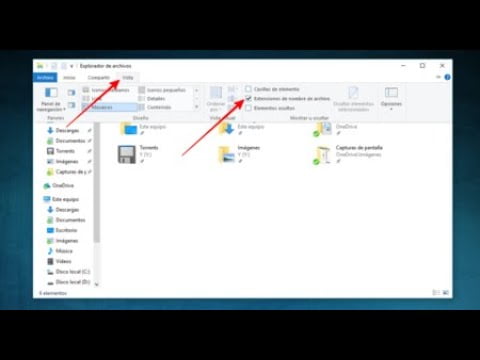

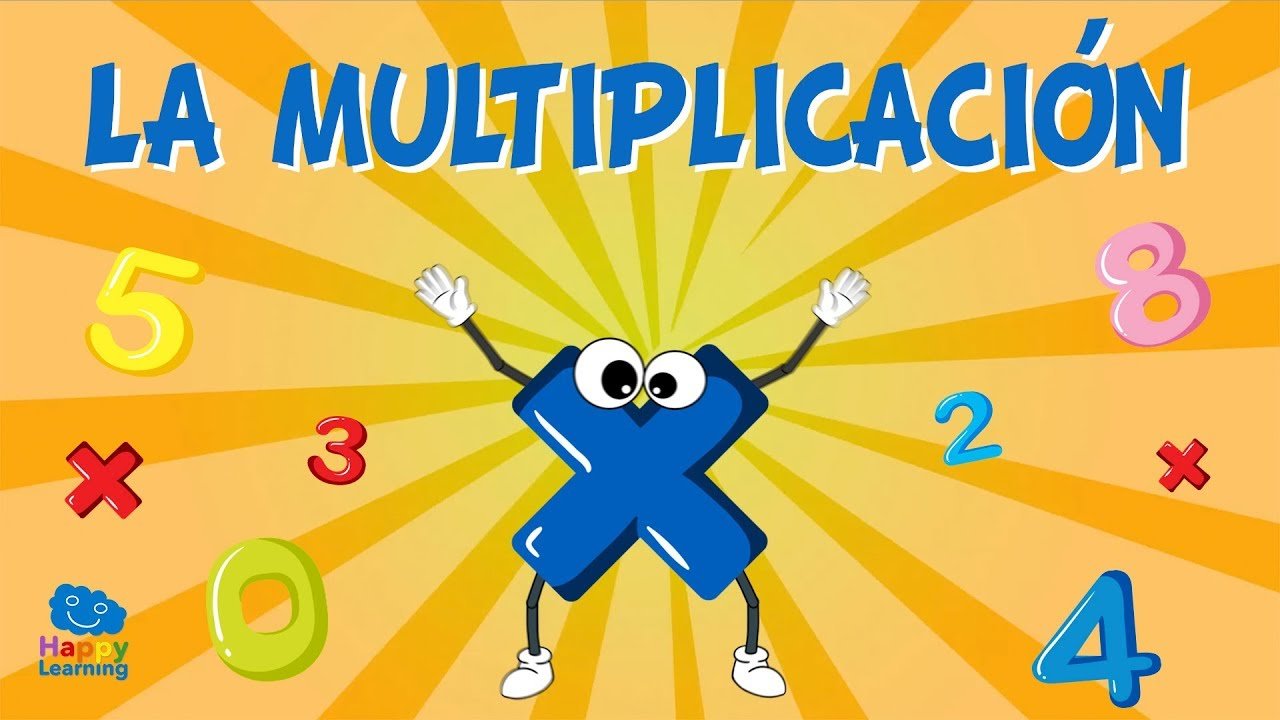

![[Opravte] Bing Homepage Quiz nefunguje v mém webovém prohlížeči](https://media.askvg.com/articles/images7/Bing_Homepage_Quiz_Weekly.png)